Lançamento Manual de Nota Fiscal de Compra
Nota Fiscal de Compra
As notas fiscais de compras ou de entradas, são documentos que comprovam perante o fisco, que adquiriu algum serviço, insumos ou matérias-primas, que movimentam o estoque, financeiro e contábil da empresa. Para ter maior controle sobre esses fluxos, é importante efetuar os lançamentos das notas fiscais de compras.
 Caminho no Sistema: Compras > MOVIMENTO > ENTRADAS > Nota Fiscal de Compra
Caminho no Sistema: Compras > MOVIMENTO > ENTRADAS > Nota Fiscal de CompraAtravés deste menu, será possível visualizar todas as notas fiscais de compras e conhecimentos de transportes lançados no sistema.
Ao acessar a grid, para listar as notas de entrada, irá selecionar a opção
Lançamento de Nota Fiscal de Compra Manual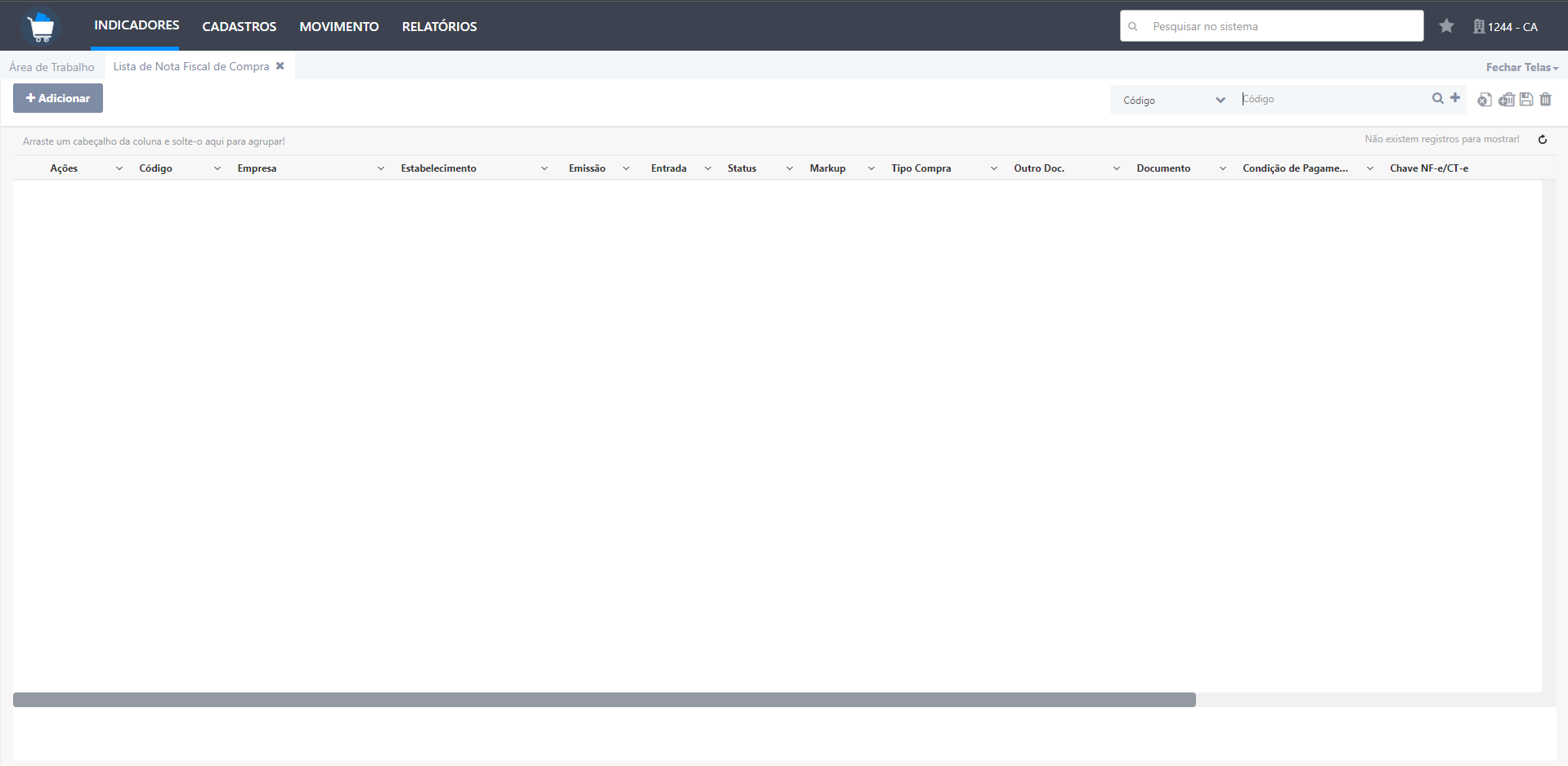 Para incluir uma Nota Fiscal de Compra de forma manual clique na opção
Para incluir uma Nota Fiscal de Compra de forma manual clique na opção 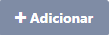 no canto superior esquerdo.
no canto superior esquerdo.
Para te auxiliar neste cadastro, criamos esse artigo com a descrição detalhada de todos os campos, segue abaixo:
Cabeçalho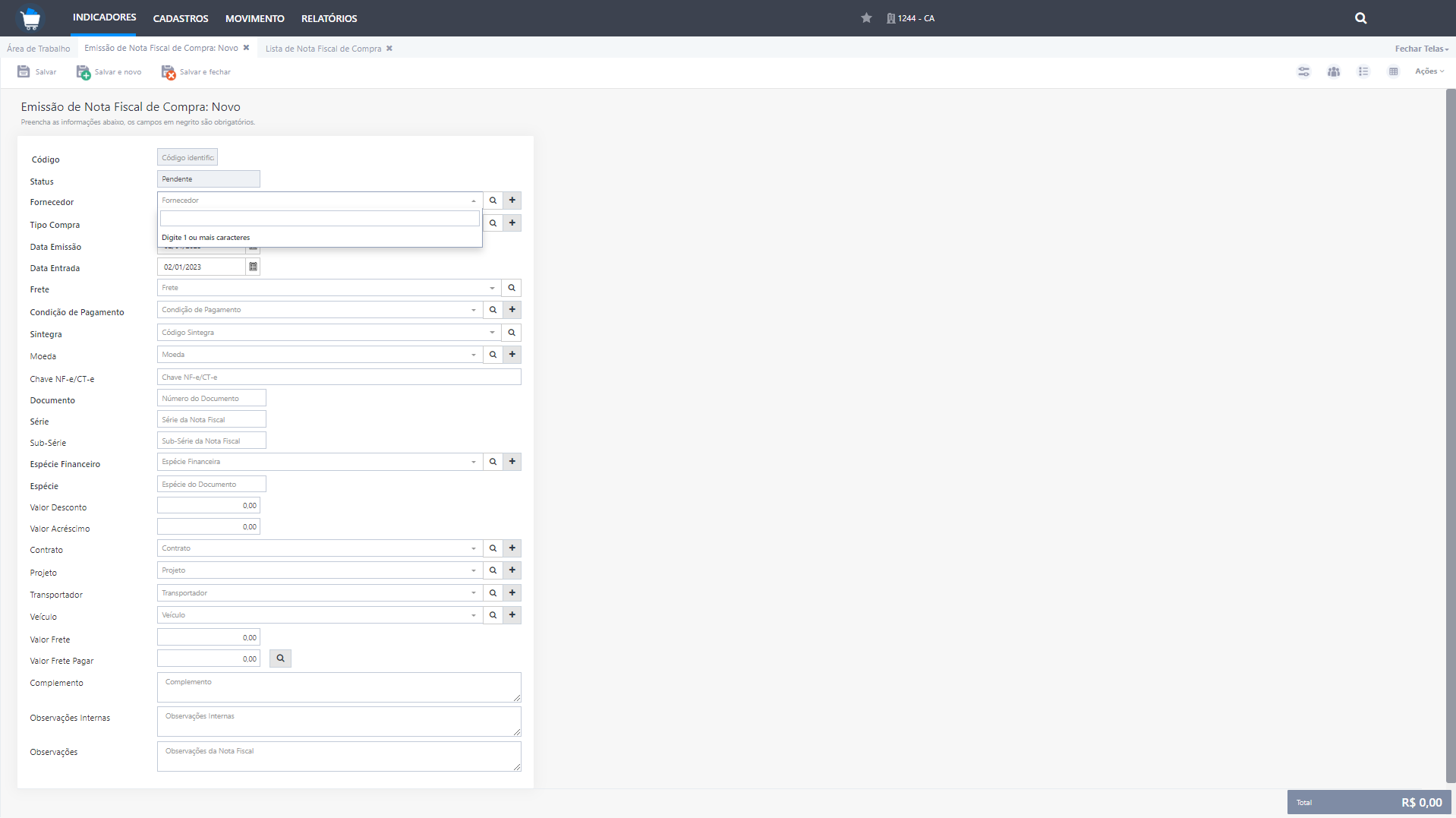
No cabeçalho, serão exibidas as informações principais do cabeçalho da nota fiscal de entrada.
- Código: Código sequencial gerado automaticamente pelo sistema.
- Status: Neste campo é informado pelo sistema a situação que se encontra esse lançamento (Pendente/Processado/Cancelado).
- Fornecedor: Informar qual o emissor do documento fiscal.
- Tipo Compra: Informar a finalidade deste lançamento.
- Data Emissão: Inserir a data da emissão do documento fiscal.
- Data Entrada: Inserir a data que está realizando a entrada do lançamento no sistema.
- Frete: Informar qual o tipo de frete lançado do documento fiscal.
- Condição Pagamento: Determinará como os valores de compra serão pagos, estabelece se o pagamento será feito à vista ou à prazo, o número e valor das parcelas, assim como a data de vencimento, meio de pagamento, entre outras informações.
- Sintegra: Código informativo para as entradas no sped (Ex.: NFe: 55, CTe: 57).
- Moeda: Definirá a moeda de negociação do documento fiscal.
- Chave NF-e/CT-e: Informar a chave de acesso do documento fiscal.
- Documento: Número do documento fiscal.
- Série: Série do documento fiscal.
- Sub-Série: Caso o documento fiscal tenha uma sub-série, poderá informar neste campo.
- Espécie Financeiro: Identifica o tipo de documento que está sendo lançado.
- Espécie: Código somente informativo, não há validação para tal funcionalidade.
- Valor Desconto: Valor do desconto concedido no total da nota.
- Valor Acréscimo: Valor acrescentado no valor total dos produtos.
- Contrato: Quando a nota fiscal de Compra for feita para um Contrato em específico é possível vincular o mesmo nesse campo.
- Projeto: Quando a nota fiscal de compra for feita para um Projeto específico é possível vincular o mesmo nesse campo.
- Transportador: Informe aqui a pessoa ou empresa que será responsável pela entrega da compra.
- Veículo: Veículo que será utilizado pelo Transportador.
- Valor Frete: Informar o valor do frete incluso no documento.
- Valor Frete Pagar: Informar o valor do frete quando há um documento adicional (exemplo um CT-e, que o valor não é incluso no valor total da nota).
- Complemento: Caso no documento tenha informações complementares, poderá ser incluido neste campo.
- Observações Internas: Caso tenha alguma informação interna para adicionar referente ao documento fiscal.
- Observações: Caso a Compra tenha alguma situação específica, essa deve ser preenchida nas observações.
Produtos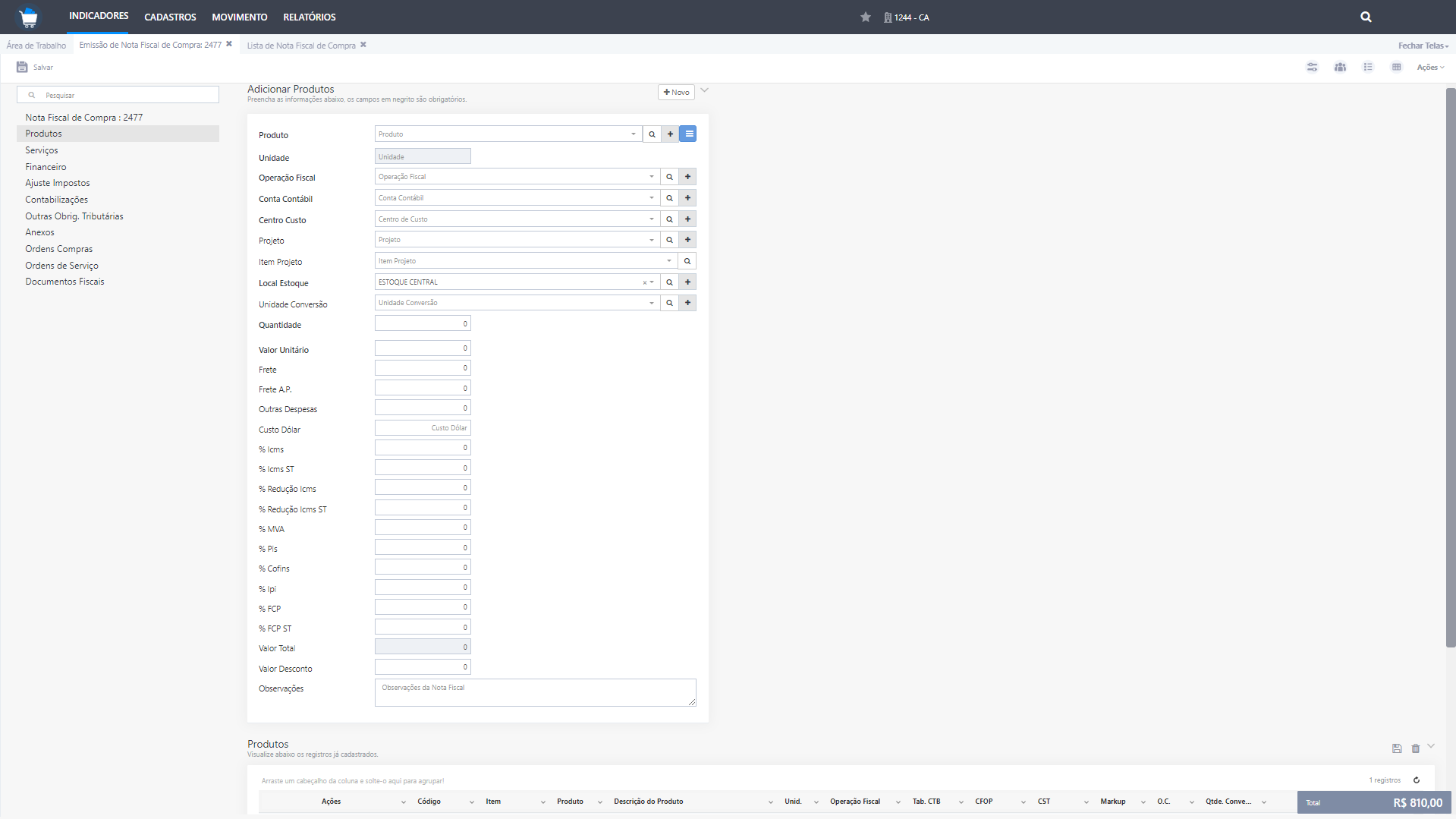
- Produto: Informar o produto lançado no documento.
- Unidade: De acordo com a informação do cadastro do produto, irá informar a unidade tributável.
- Operação Fiscal: Informar qual CFOP e imposto do lançamento do documento fiscal.
- Conta Contábil: Deverá ser informada a Conta Contábil de entradas compras para gerar as movimentações contábeis.
- Centro Custo: Estabelecerá o centro de custo desse item para a compra.
- Projeto: Este campo possibilitará vincular essa Compra a um Projeto.
- Item Projeto: Este campo possibilitará vincular essa Compra ao item do Projeto.
- Local Estoque: Informar o local do estoque que deseja dar entrada deste produto.
- Unidade Conversão: Informar qual é o tipo da unidade de conversão do produto.
- Quantidade: Informar a quantidade descrita no documento fiscal.
- Valor Unitário: Valor da unidade informado no documento fiscal.
- Frete: Caso o frete tenha sido somado no valor do produto, deverá informar neste campo, para rateio de custo.
- Frete A.P.: Informar o valor do frete para acrescentar no custo do produto.
- Outras Despesas: Informar uma despesa adicional para incrementar no custo do produto.
- Custo Dólar: Informar o valor do produto em moeda dólar.
- % Icms: Percentual da alíquota de ICMS destacado no documento.
- % Icms ST: Percentual da alíquota de ICMS ST destacado no documento.
- % Redução Icms: Percentual de Redução de ICMS destacado no documento.
- % Redução Icms ST: Percentual de Redução de ICMS ST destacado no documento.
- % MVA: Percentual da Margem de Valor Agregado destacado no documento.
- % Pis: Percentual da alíquota de PIS destacado no documento.
- % Cofins: Percentual da alíquota de COFINS destacado no documento.
- % Ipi: Percentual da alíquota de IPI destacado no documento.
- % FCP: Percentual do Fundo de Combate a Pobreza destacado no documento (verificar quais estados destaca).
- % FCP ST: Percentual do Fundo de Combate a Pobreza com substituição tributária no documento (verificar quais estados destaca).
- Valor Total: Valor total do produto.
- Valor Desconto: Valor do desconto aplicado no produto.
- Observações: Informações sobre o lançamento/compra do produto.
Serviços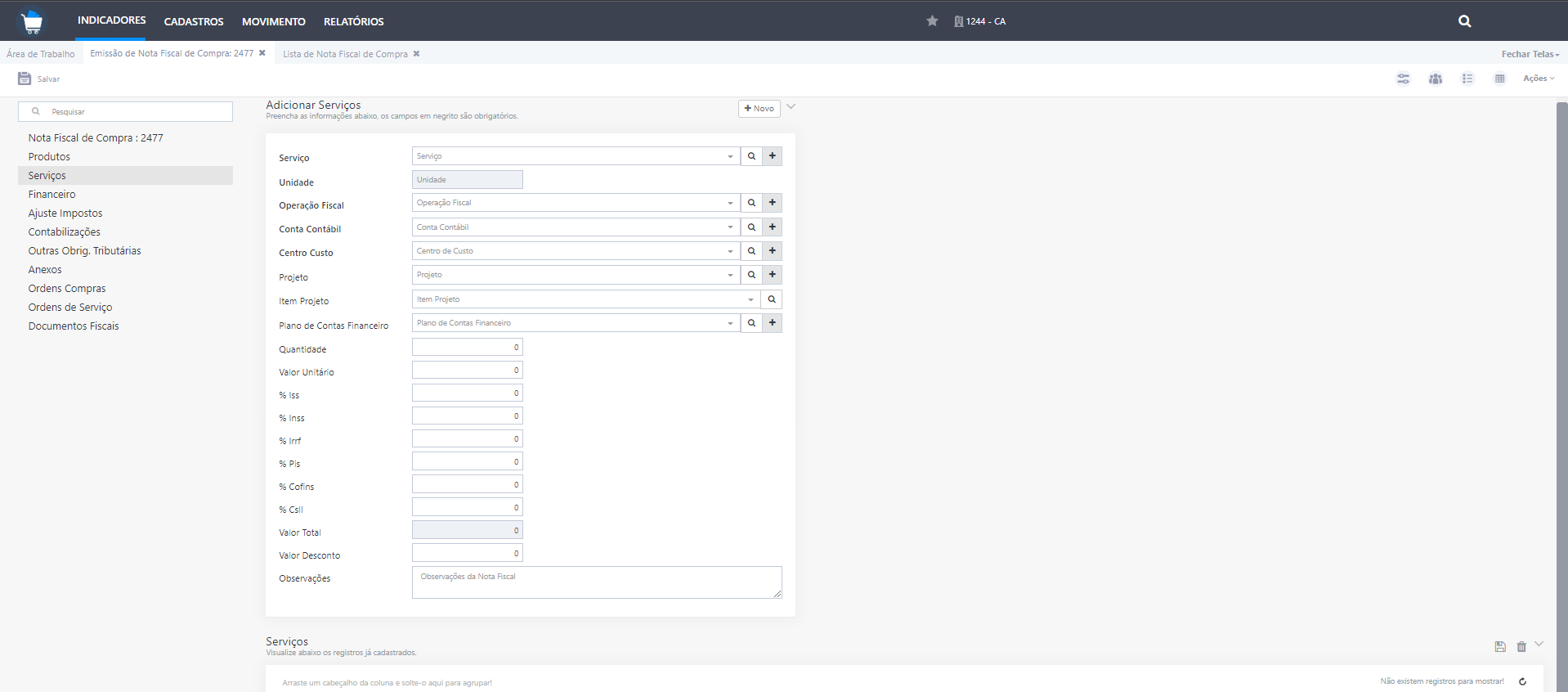 Neste menu, será possível adicionar os serviços ou visualizar os serviços lançados.
Neste menu, será possível adicionar os serviços ou visualizar os serviços lançados.
- Serviço: Informar o serviço que efetuará o lançamento.
- Unidade: Define a unidade do produto ou serviço: unidades, peso, litros, por exemplo.
- Operação Fiscal: Informar qual CFOP e imposto do lançamento do documento fiscal.
- Conta Contábil: Deverá ser informada a Conta Contábil de entradas compras para gerar as movimentações contábeis.
- Centro Custo: Informar o centro de separação do rateio de receitas e despesas.
- Projeto: Este campo possibilitará vincular essa Compra a um Projeto.
- Item Projeto: Este campo possibilitará vincular essa Compra ao item do Projeto.
- Plano de Contas Financeiro: Definirá o plano financeiro para relacionar esse lançamento e o tipo de conta
- Quantidade: Informar a quantidade descrita no documento.
- Valor Unitário: Valor da unidade informado no documento.
- % Iss: Percentual da alíquota de ISS destacado no documento.
- % Inss: Percentual da alíquota de INSS destacado no documento.
- % Irrf: Percentual da alíquota de IRRF destacado no documento.
- % Pis: Percentual da alíquota de PIS destacado no documento.
- % Cofins: Percentual da alíquota de COFINS destacado no documento.
- % Csll: Percentual da alíquota de CSLL destacado no documento.
- Valor Total: Valor total do serviço.
- Valor Desconto: Valor do desconto aplicado no serviço.
- Observações: Informações sobre o lançamento/compra de serviço.
Financeiro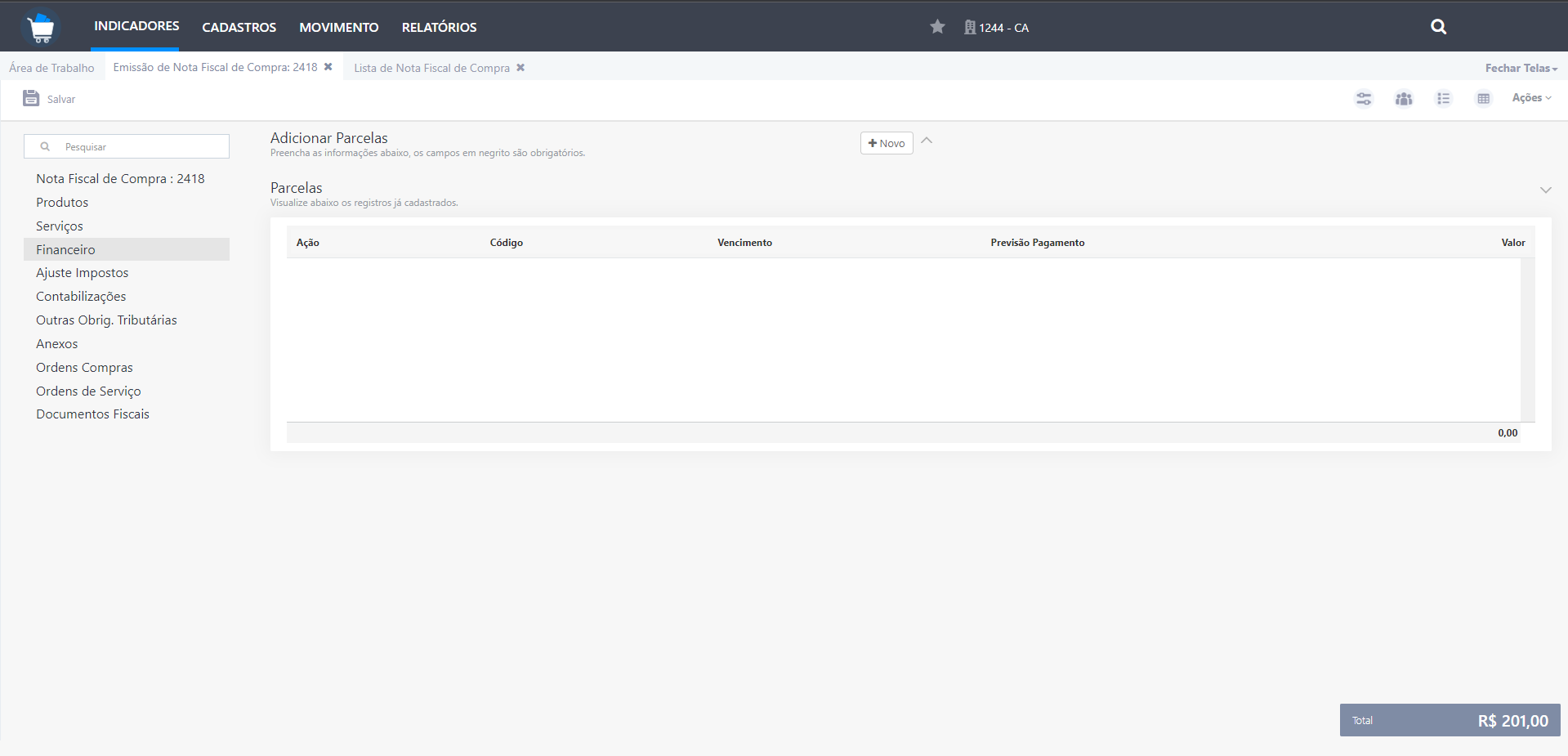
Você pode gerar as parcelas automaticamente clicando em  , depois na opção Gerar Parcelas, com isso elas serão geradas a partir da Condição de Pagamento informada no Cabeçalho da Nota Fiscal de Compra .
, depois na opção Gerar Parcelas, com isso elas serão geradas a partir da Condição de Pagamento informada no Cabeçalho da Nota Fiscal de Compra .
Caso o titulo precise ser lançado manualmente, clicar no botão  , adicionar todas as informações do contas a pagar, onde:
, adicionar todas as informações do contas a pagar, onde:
- Vencimento: Data de vencimento da parcela.
- Previsão Pagamento: Informar a data prevista para pagamento.
- Valor: Valor de cada parcela.
- Condição de pagamento: Definir a condição de pagamento para geração das parcelas da Nota Fiscal de Compra.
- Meio Pagamento: Informar qual o meio será efetuado o pagamento da parcela.
- Portador: Informar o responsável por essa parcela.
- Código de Barras: Informar o código de barras da parcela.
- Complemento: Caso tenha complemento na parcela, poderá ser registrado neste campo.
- Observações: Acrescentar informações sobre a parcela.
Ajuste Impostos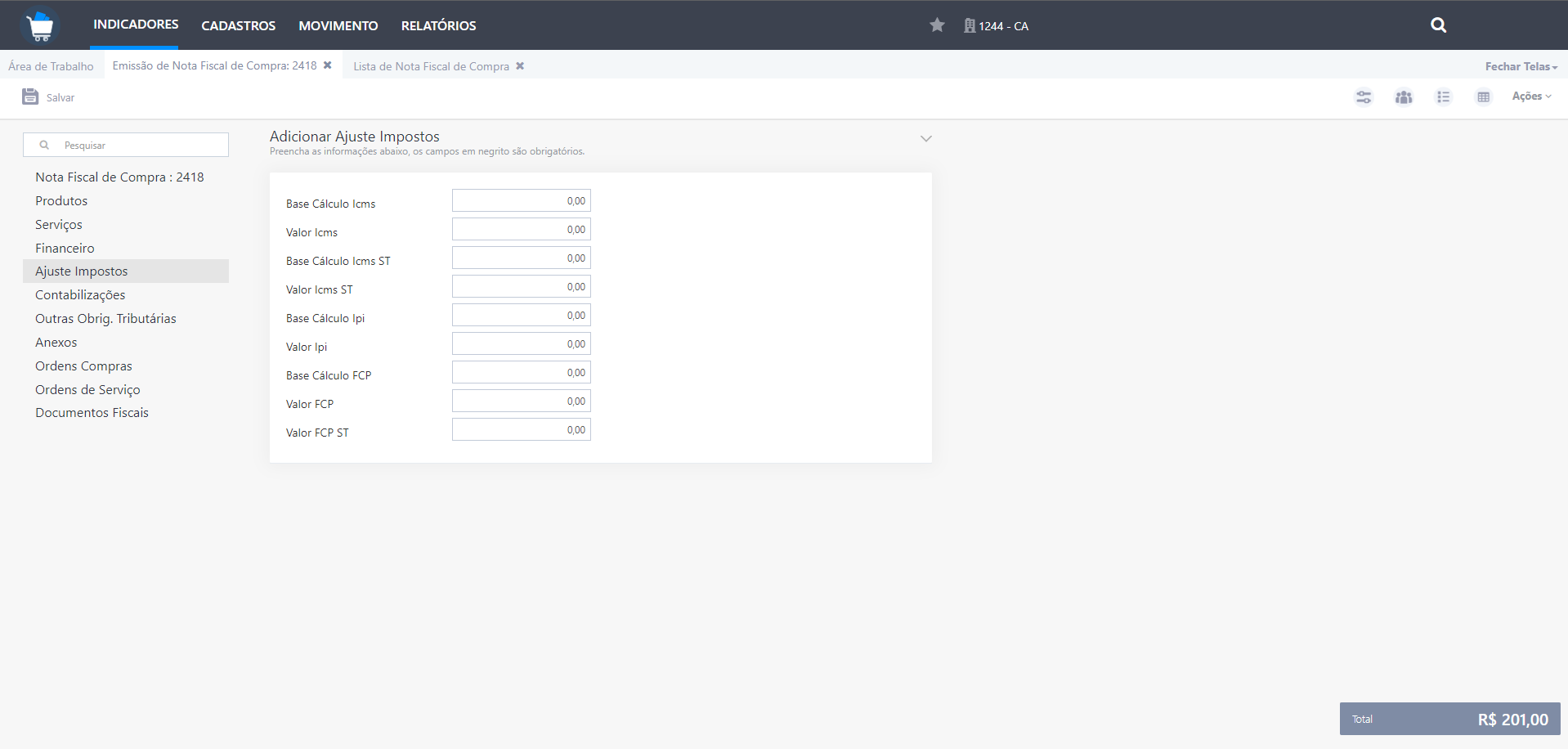 Neste menu, serão exibidos os impostos deduzidos na nota fiscal de compra.
Neste menu, serão exibidos os impostos deduzidos na nota fiscal de compra.
Contabilizações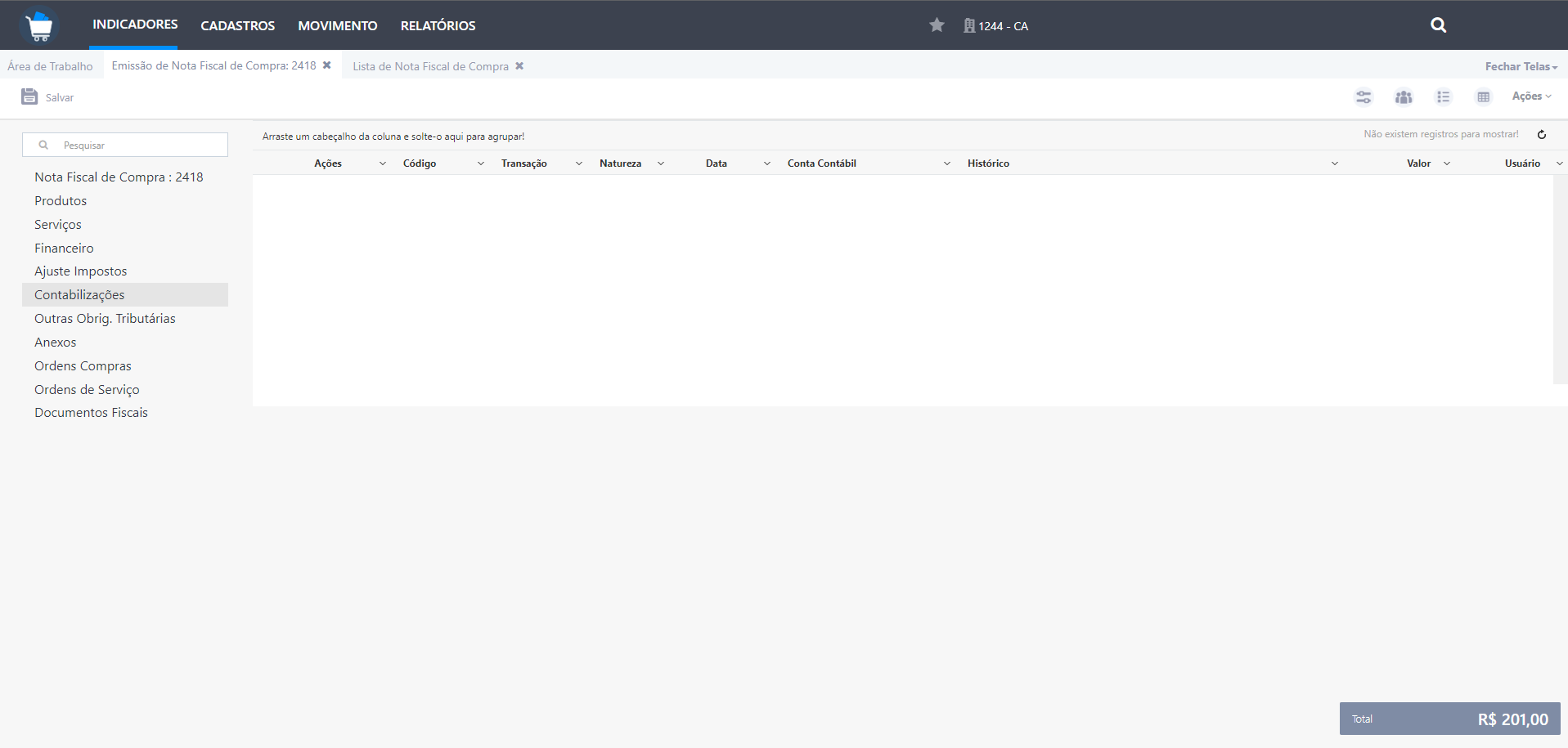
Nesta tela, serão exibidas as contabilizações das receitas e despesas para o lançamento contábil.
Outras Obrig. Tributárias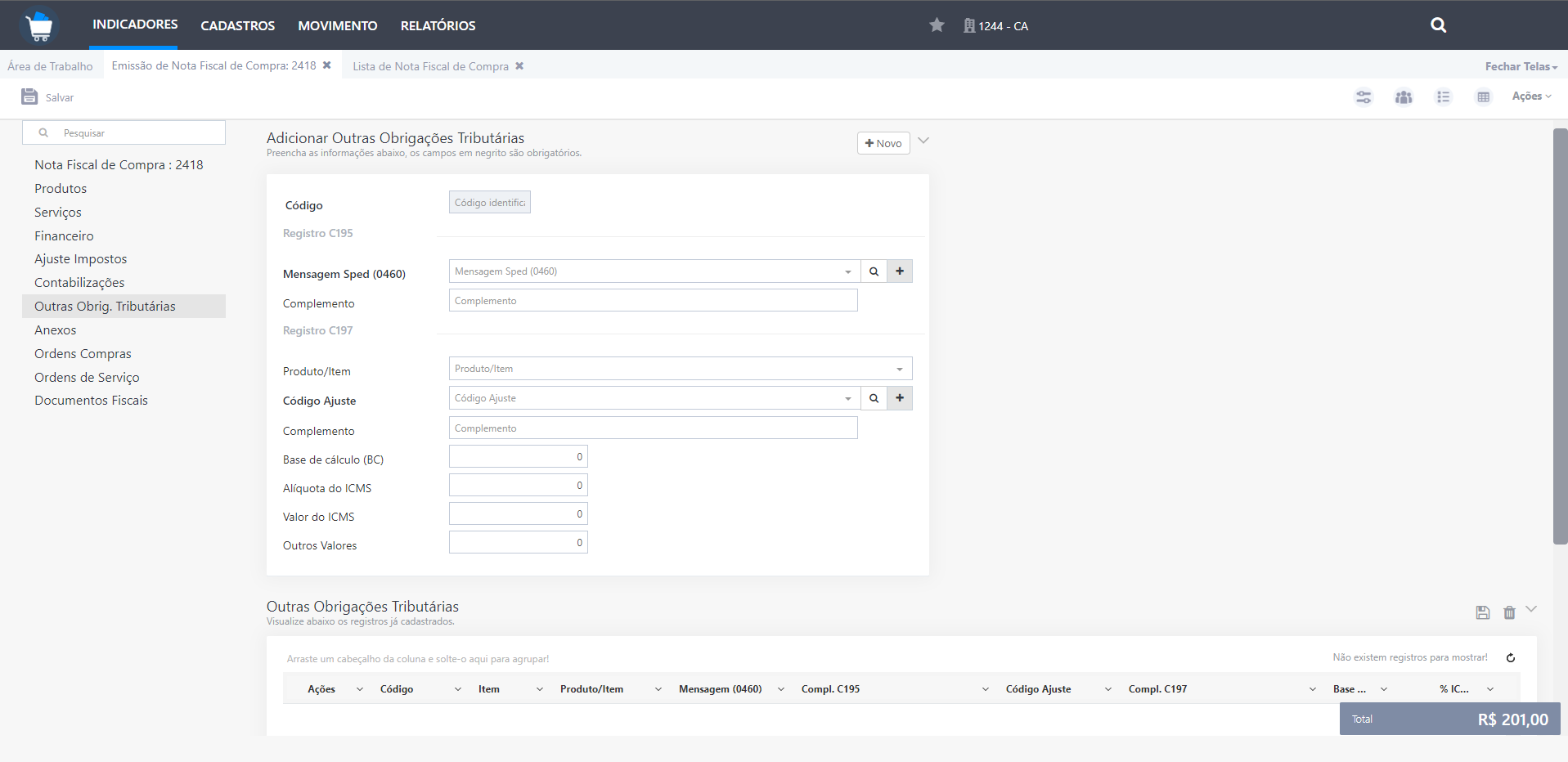 Nesta menu, serão informados os registros adicionais para o sped fiscal.
Nesta menu, serão informados os registros adicionais para o sped fiscal.
Registro C195
Em decorrência à legislação estadual, deverá ser informado quando houver ajustes no documento fiscal, sobre o diferencial de alíquota, antecipação de impostos e outras situações.
- Mensagem Sped (0460): Configurará a mensagem que irá informar no arquivo do sped;
- Complemento: Informará o complemento para o registro.
Registro C197
Detalha sobre as obrigações tributárias, ajustes e informações de valores do documento fiscal, que podem ou não alterar o cálculo do imposto.
- Produto/Item: Selecionará o produto do lançamento.
- Código Ajuste: Informará qual o tipo de ajuste irá informar no arquivo sobre o registro.
- Complemento: Informará o complemento para o registro.
- Base de cálculo (BC): Valor aplicado para a base de cálculo.
- Alíquota do ICMS: Alíquota para cálculo do valor.
- Valor do ICMS: Valor do imposto.
- Outros Valores: Valores adicionais.
Anexos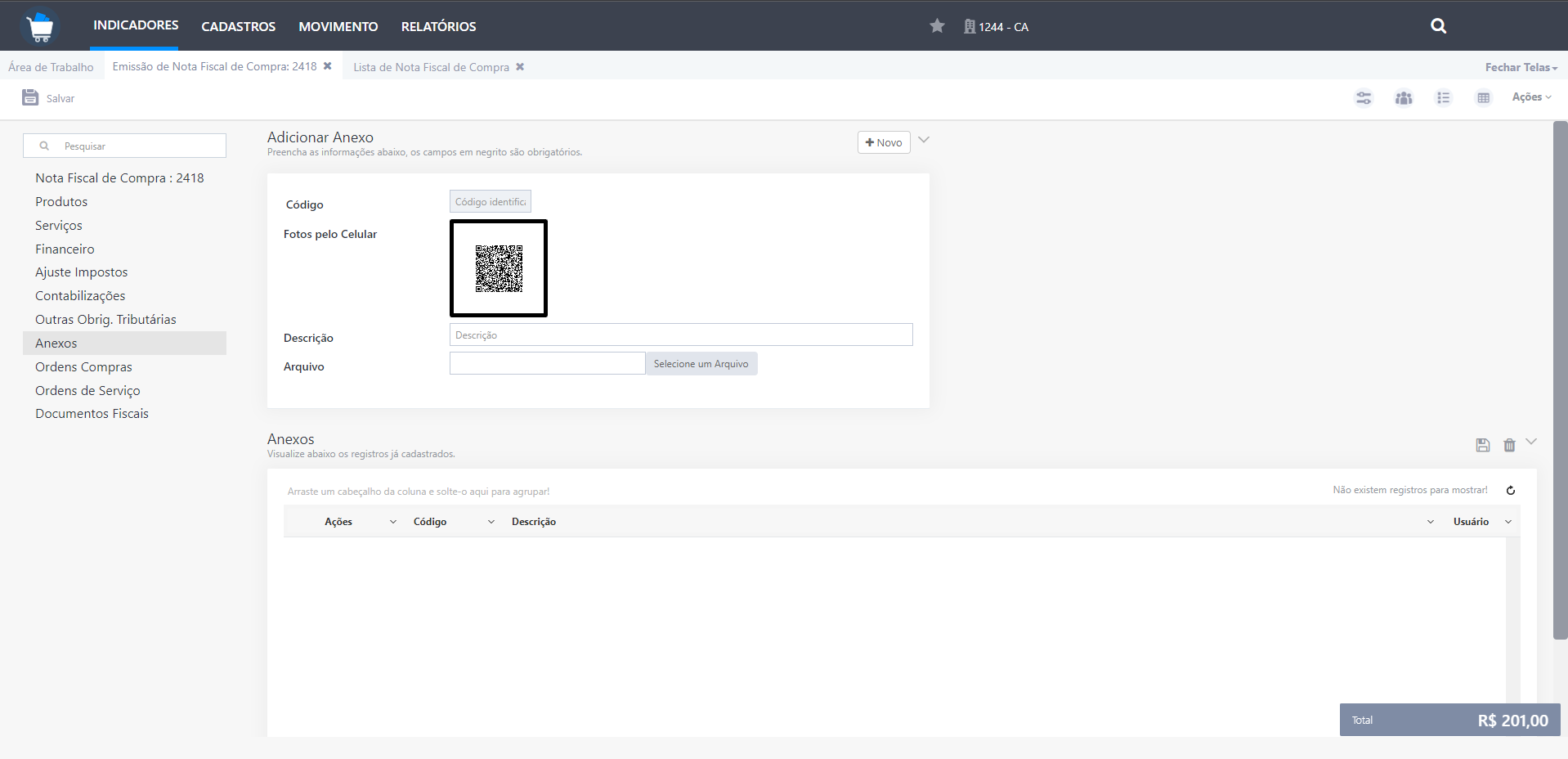
A aba Anexos permitirá que você insira imagens ou arquivos, estes ficarão vinculados a esta Compra. O anexo poderá ser feito a partir da leitura do QR Code, ou anexo direto de arquivos.
- Cód.: Código interno gerado automaticamente pelo sistema.
- Fotos pelo Celular: Através da leitura do QR-Code com um Smartfone, o sistema direciona o usuário para um link com os dados da nota de compra, onde todos os arquivos e imagens que o usuário incluir por esse link irá aparecer na grid de anexos da nota fiscal de compras.
- Descrição: Campo onde será informado nome para identificação do anexo.
- Arquivo: Campo onde será possível selecionar o arquivo desejado.
Após preencher os campos, clique em  para que o item seja lançado na listagem abaixo, dessa forma você poderá lançar um novo item, assim como editá-los.
para que o item seja lançado na listagem abaixo, dessa forma você poderá lançar um novo item, assim como editá-los.
Ordens Compras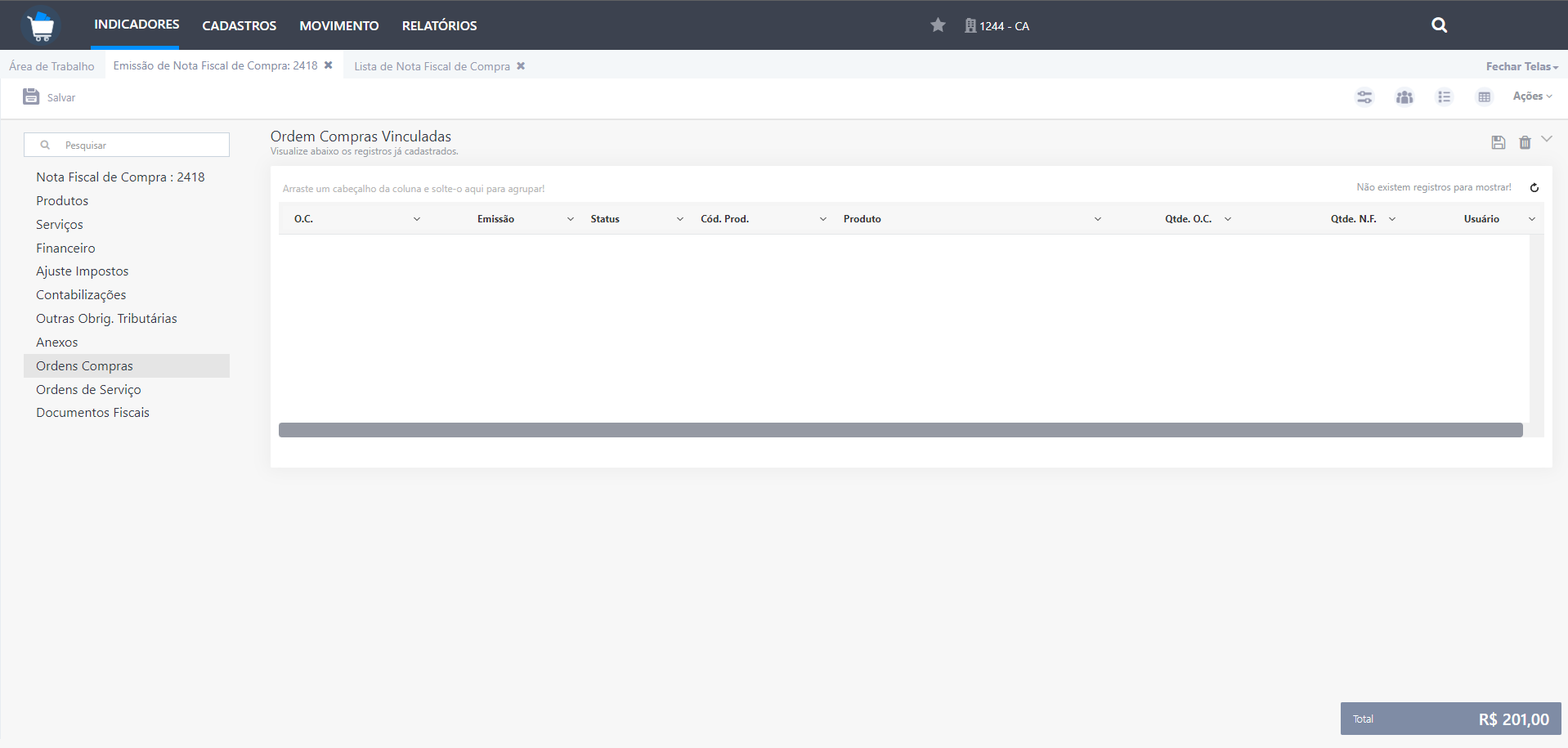 Caso essa compra for oriunda de uma ordem de compra, ao efetuar a importação do documento, nesta aba serão listados quais foram as ordens vinculadas à esta compra.
Caso essa compra for oriunda de uma ordem de compra, ao efetuar a importação do documento, nesta aba serão listados quais foram as ordens vinculadas à esta compra.
Ordens de Serviço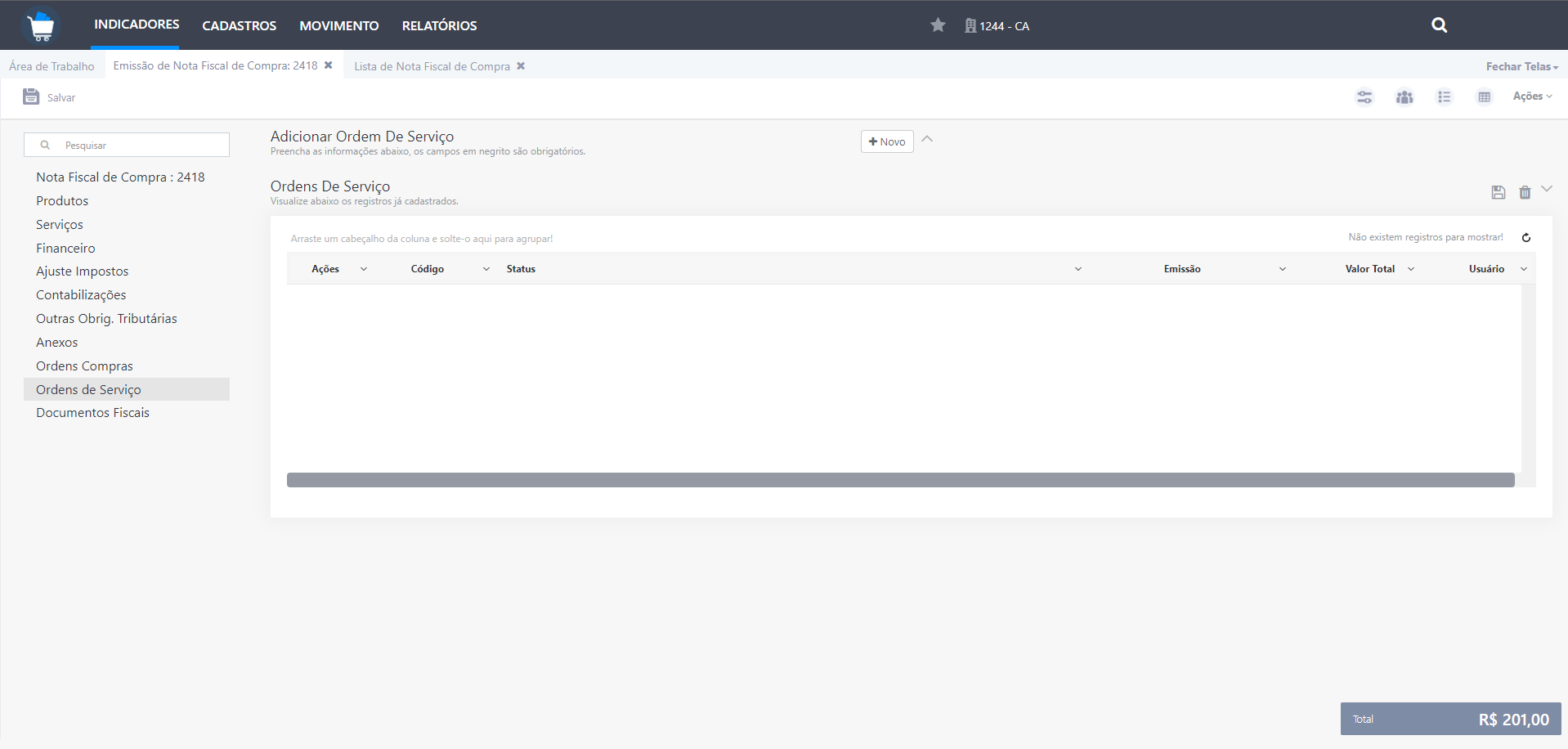
No menu  , temos a opção de gerar ordem de serviço para essa compra. Dessa forma todas as OS geradas através dessa rotina, serão exibidas nessa tela.
, temos a opção de gerar ordem de serviço para essa compra. Dessa forma todas as OS geradas através dessa rotina, serão exibidas nessa tela.
Documentos Fiscais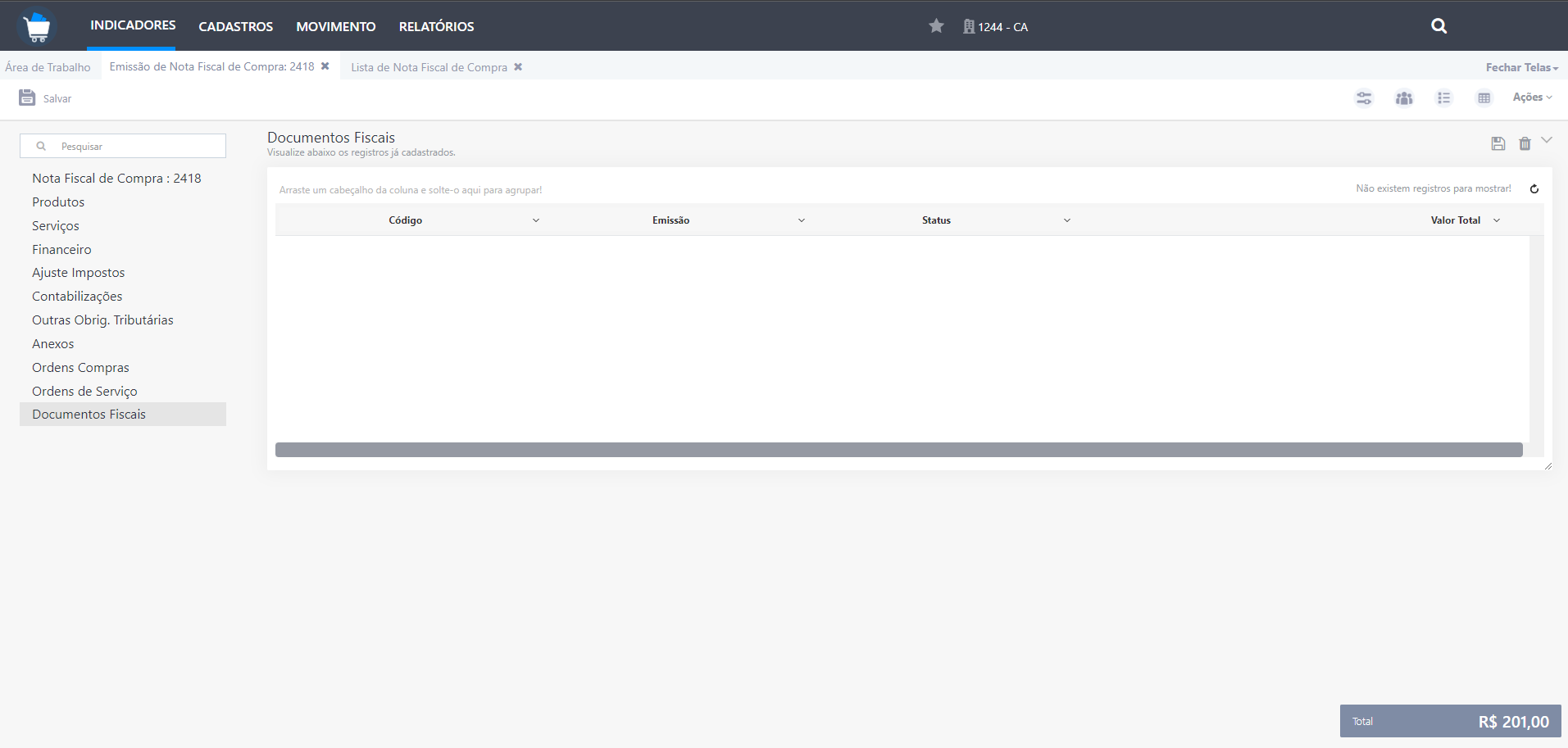 Nesta tela, caso nota fiscal de compra possuir outro documento fiscal vinculado, listará todos os documentos relacionados neste campo.
Nesta tela, caso nota fiscal de compra possuir outro documento fiscal vinculado, listará todos os documentos relacionados neste campo.
Ações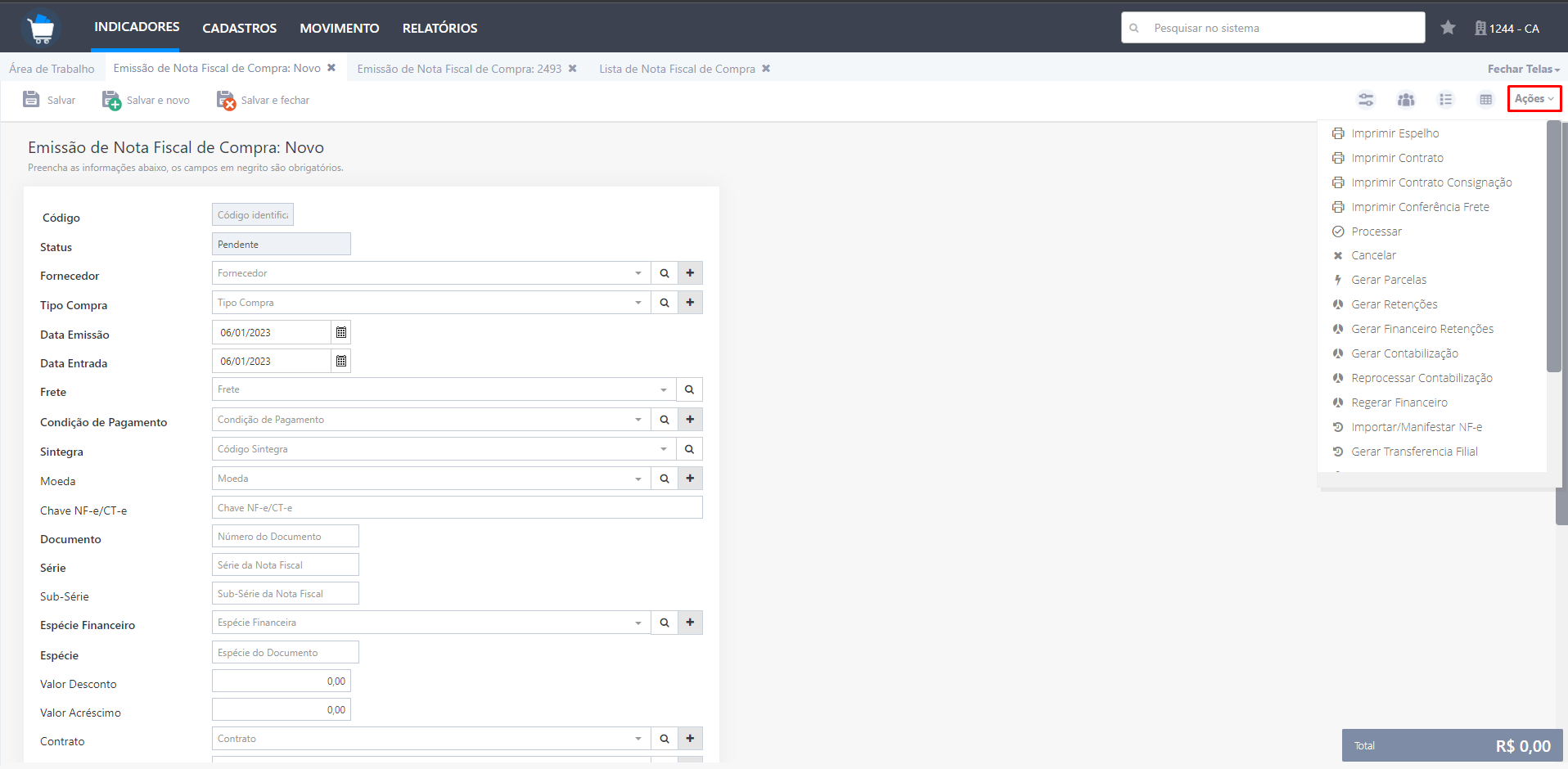
- Imprimir Espelho: Ao clicar será possível visualizar o Espelho da Nota Fiscal de Compra.
- Imprimir Contrato: Caso vincule o contrato ao lançamento, no cabeçalho, irá imprimir o contrato vinculado.
- Imprimir Contrato Consignação: Caso vincule o contrato ao lançamento, no cabeçalho, irá imprimir o contrato em consignação.
- Imprimir Conferência Frete: Em caso de lançamento de CT-e, irá imprimir a conferência do lançamento.
- Processar: Ao processar o documento, o status será alterado automaticamente para Processado.
- Cancelar: Quando houver necessidade de cancelamento dessa compra, poderá ser realizado com essa rotina.
- Gerar Parcelas: Essa opção gerará automaticamente as parcelas do documento fiscal de acordo com a condição de pagamento informada.
- Gerar Retenções: O sistema irá calcular as retenções fiscais do lançamento antes de processar o lançamento.
- Gerar Financeiro Retenções: O sistema efeturá o lançamento do contas a pagar referente as retenções antes de processar o lançamento.
- Gerar Contabilização: O sistema irá gravar as contabilizações antes de processar o lançamento.
- Reprocessar Contabilização: Em caso de alteração na tabela contábil após o processamento, deverá regerar as contabilizações de acordo com a configuração.
- Regerar Financeiro: Em caso de alteração no lançamento da condição de pagamento ou das retenções, deverá regerar as parcelas de acordo com a configuração.
- Importar/Manifestar NF-e: Opção para importar o documento ou efetuar o manifesto deste.
- Gerar Transferência Filial: Efetuará a transferência do estoque para outras filiais, dos produtos lançados no documento fiscal.
- Gerar Estoque Armazenagem: Para efetuar a implantação do estoque em armazéns separados do estoque local.
- Atualizar Markup: Recalculará o custo dos produtos lançados no documento fiscal.
- Gerar Etiqueta: Criará a etiqueta para os produtos lançados no documento fiscal.
- Duplicar Documento: Copiará o registro do lançamento.
- Enviar XML Thomson Reuters: Enviará o xml do documento fiscal, caso tenha integração com o sistema contábil.
- Gerar Ordem de Serviço: Criará a ordem de serviço a partir do documento fiscal lançado.
 Gostou de aprender um pouco sobre como lançar uma Nota Fiscal de Compra no M8? Caso restem dúvidas entre em contato com nossa equipe de Suporte.
Gostou de aprender um pouco sobre como lançar uma Nota Fiscal de Compra no M8? Caso restem dúvidas entre em contato com nossa equipe de Suporte.Related Articles
Emitir Nota Fiscal de Outras Operações (NFe)
Emitir Nota Fiscal de Outras Operações (NF-e) A Nota Fiscal Eletrônica (NF-e) é um documento digital que serve para formalizar a venda de produtos e serviços, seja no ambiente físico ou no digital. Ela substitui a enorme quantidade de papéis que eram ...Cadastro de Tipo de Compra
Cadastro de Tipo de Compra Nesse cadastro serão feitas as parametrizações necessárias para lançamento ou importação de Notas de Compra ou outras notas emitidas contra CNPJ da sua empresa. Nele, serão configuradas informações como a origem do ...Cadastro de Tipo de Pedido
Cadastro de Tipo de Pedido Nesse cadastro serão feitas as parametrizações necessárias para emissão de pedidos no sistema. Nele, serão configuradas informações como a reserva de estoque dos itens para os pedidos emitidos, o controle do fluxo na tela ...Cadastro de Tabelas Contábeis
Cadastro de Tabelas Contábeis A Tabela Contábil é responsável pela integração com a contabilidade dos lançamentos realizados nos demais módulos, os lançamentos de entrada, saída, provisões de impostos, retenções na fonte, entre outras situações. ...Emissão de Notas Fiscais (NF)
Emissão de Notas Fiscais (NF) A Nota Fiscal Eletrônica (NF-e) é um documento digital que serve para formalizar a venda de produtos e serviços, seja no ambiente físico ou no digital. Ela substitui a enorme quantidade de papéis que eram necessários ...